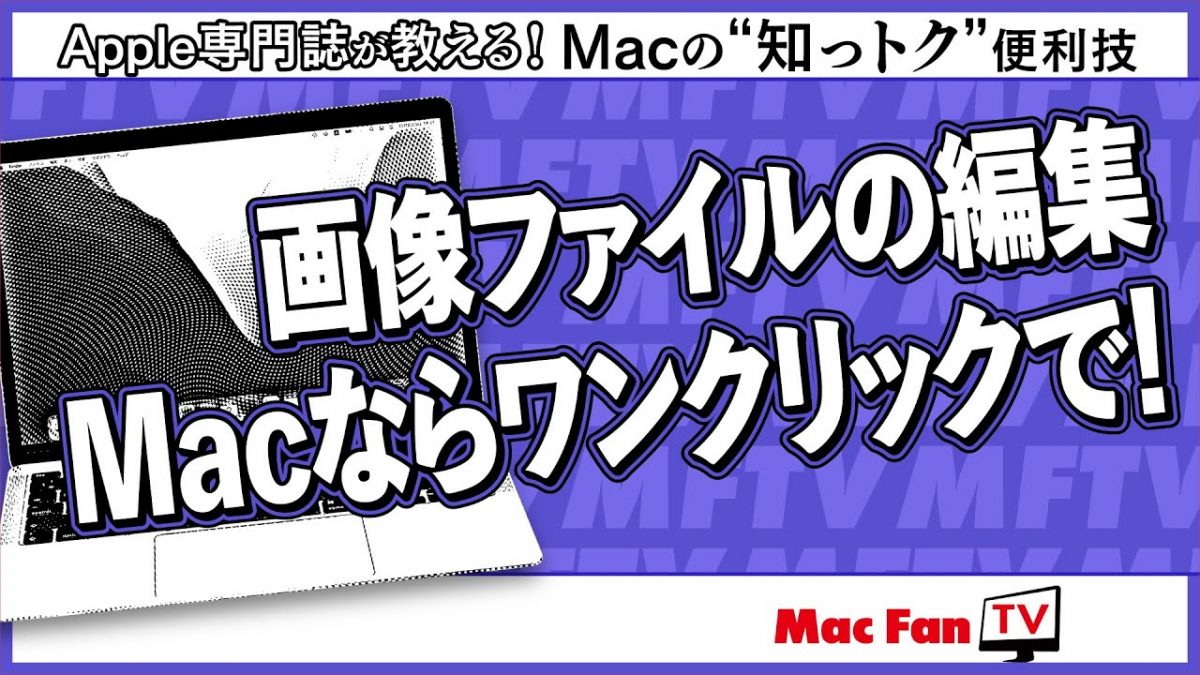Mac Fanは1993年創刊の老舗のApple専門誌。Appleの最新情報はもちろん、基本的な使い方から、ディープな解説記事まで幅広く網羅しています。
ここでは、Mac FanのYouTubeチャンネル「Mac Fan TV」で配信しているTIPS術をお届け。「そんなことできるの!?」「聞いたことあるけど使ったことなかった」といった便利術を動画とともに紹介していきますので、日々のAppleライフの参考にしてみてください。今回のテーマは「Macで画像ファイルをワンクリックで編集する方法」です。
画像やファイルはソフトで開かないと編集できないと思っている方も多いでしょう。実は、ファイルをダブルクリックしなくても、Finder上から編集することができるんです。この機能を使えばワンクリックで操作できるので、作業時間を短縮することができます。さっそく手順を解説しましょう。
手順はとても簡単です。
Finderやデスクトップ上で、編集したい画像やPDFファイルを1回クリックしたら、キーボードの[スペースバー]を押します。すると、ファイルの内容が大きくポップアップ表示されます。
そのウィンドウ内の右上にあるペン先のようなアイコンをクリックすると、編集用のツールバーが現れるので、テキストボックスを追加したり、手書きで線や印を入れたりと、編集を行いましょう。最後に右上の「完了」ボタンを押せば変更内容が保存されます。
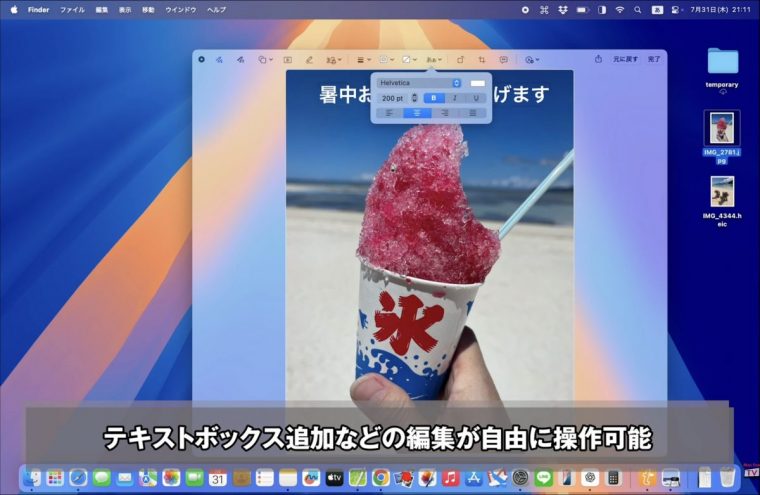
この方法を使えば、いちいちソフトを起ち上げることなく編集できるので、作業効率がアップすること間違いなし!
ただしこの機能は、拡張子がHEIC(ヘイク)形式の画像には対応していません。iPhoneから取り込んだHEIC(ヘイク)画像を編集したい場合は、画像を選択した状態で右クリックし、メニューバーから「クイックアクション」→「画像を変換」と進み、JPEGやPNGに変換してからマークアップするとよいでしょう。
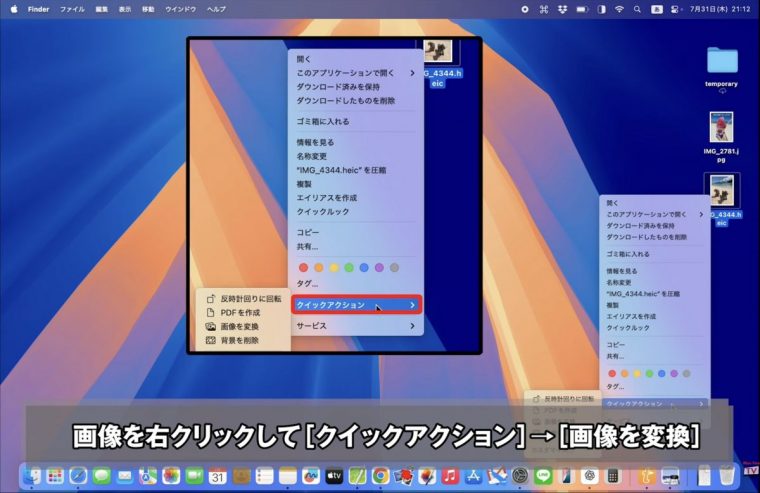
記事前半に埋め込んだ動画では細かい手順などのムービー形式で解説。また、「Mac Fan TV」では毎週、便利な活用術を配信中しています。それ以外にもアプリ解説やインタビューなども配信しているのでぜひチェックしてみてください。